Comprendere le maschere in Pinnacle Studio
Il processo di mascheratura inizia aggiungendo una Traccia maschera dedicata sul clip o la traccia che si desidera mascherare. È possibile anche scegliere di creare una Maschera clip quando si desidera creare una maschera per un clip specifico, anziché aggiungere una traccia maschera.
Una striscia gialla sulla traccia della maschera o sopra il clip (nel caso di una maschera clip) indica la durata della maschera. Nel caso di una traccia maschera, è possibile regolare la durata della maschera nello stesso modo in cui si farebbe con gli altri clip.
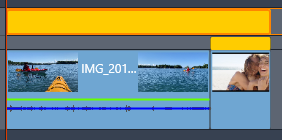
Una Traccia maschera (striscia gialla sopra) può estendersi su più clip. Una Maschera clip (striscia gialla più stretta sopra la parte finale del clip= si applica solo al clip selezionato.
È possibile scegliere fra due tipi di maschere.
• Maschera Forma: per modificare l’opacità, aggiungere un contorno o modificare aree specifiche per il colore o altri filtri, usare la maschera Forma.
• Maschera Pannello: consente di importare le risorse in un oggetto maschera 2D e applicare all’oggetto un’animazione 3D.
La maschera che viene creata è statica a meno che non si usino dei fotogrammi chiave per regolarla. È possibile aggiungere i fotogrammi chiave manualmente oppure, se la versione del software usata include il rilevamento dei volti o degli oggetti, è possibile usare il tracciamento per aggiungere automaticamente fotogrammi chiave in modo da regolare la posizione della maschera.
Suddivisione delle maschere
È possibile applicare solo una funzione o un filtro a una maschera Forma (e la sua area Chiave corrispondente). È possibile creare nuove tracce maschera a maschere livello. Si possono inoltre suddividere in livelli le maschere Pannello.